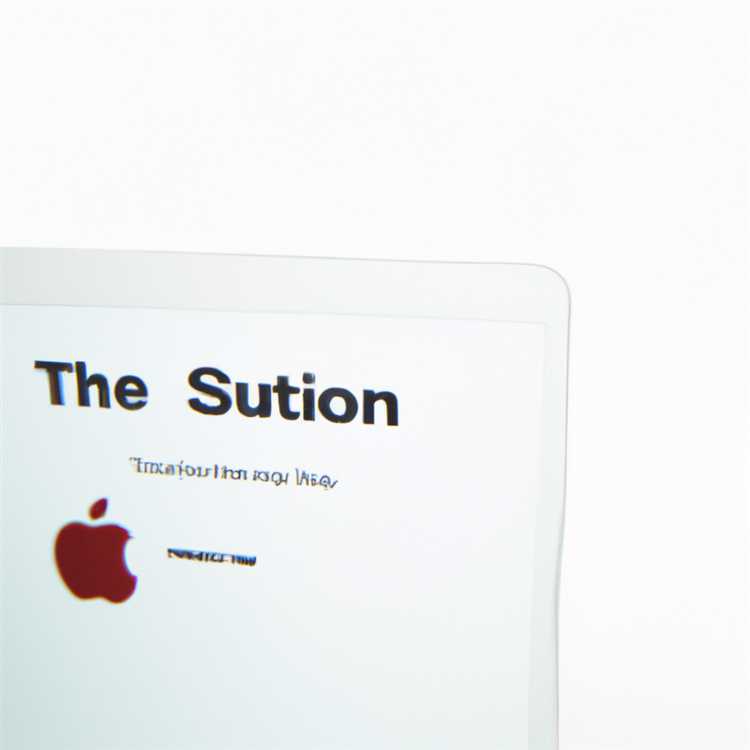Jika Anda mengganti telepon, Anda dapat Transfer Kontak dari Android ke Ponsel Android Baru menggunakan metode berbeda seperti yang disediakan di bawah ini.

Transfer Kontak Dari Android ke Ponsel Android Baru
Karena, sebagian besar Ponsel Android sudah dimuat sebelumnya dengan Layanan Google, Data Kontak dalam banyak kasus cenderung tersedia di Akun Gmail yang ditautkan ke perangkat.
Jika Anda juga telah mengaktifkan opsi untuk Menyinkronkan Kontak antar perangkat, semua Kontak Anda akan segera tersedia di Ponsel Android Baru Anda segera setelah Anda Masuk ke perangkat Baru menggunakan Akun Gmail Anda.
Jika Ponsel Android Anda tidak memiliki Layanan Google (asal Cina), Anda dapat mentransfer Kontak ke Ponsel Android Baru menggunakan vCard.
1. Transfer Kontak ke Ponsel Android Baru Menggunakan Akun Google
Cara termudah untuk mentransfer Kontak ke Ponsel Android Baru adalah dengan menggunakan fitur Sinkronisasi yang tersedia di Akun Google Anda.
1. Buka Pengaturan> gulir ke bawah dan ketuk Akun.

2. Pada layar Akun, ketuk pada Google.

3. Pada layar berikutnya, ketuk Akun Gmail Anda.

4. Pada layar Sinkron, pastikan Kontak dihidupkan.

Setelah Anda mengaktifkan Kontak di layar Sinkronisasi, semua Kontak Anda yang ada akan disinkronkan ke Akun Google Anda.
5. Sekarang, mulai Ponsel Android Baru Anda dan itu akan meminta Anda untuk memberikan informasi Akun Google Anda. Setelah Anda Masuk menggunakan Akun Google Anda, semua Kontak Anda akan tersedia di Ponsel Android Baru Anda.
Jika Anda menggunakan Akun Gmail yang berbeda di ponsel Android Baru Anda, Anda dapat menambahkan Akun Gmail ke Telepon Baru dengan masuk ke Pengaturan> Akun> Tambah Akun atau gunakan metode lain seperti yang disediakan di bawah ini.
2. Transfer Kontak ke Ponsel Android Baru Menggunakan vCard
Aplikasi Kontak di Ponsel Android Anda memungkinkan Anda membuat cadangan Kontak ke file .vcf dan mengirim File menggunakan Email, WhatsApp, Skype, dan metode lainnya.
1. Buka Aplikasi Kontak di Ponsel Android Anda.
2. Selanjutnya, ketuk ikon Menu> opsi Impor / Ekspor di menu drop-down.

3. Pada pop-up, ketuk opsi Ekspor ke file .vcf.

4. Pada layar berikutnya, Anda dapat memilih untuk mengganti nama file Contacts.vcf (jika perlu) dan ketuk SAVE.

5. Sekarang, buka Folder Unduhan di Ponsel Android Anda.

6. Setelah Anda berada di Folder Unduhan, pilih file Contacts.vcf yang diunduh dan ketuk ikon Bagikan.

7. Pada pop-up, pilih Gmail, WhatsApp, Pesan atau metode lain untuk mengirim File Kontak.

8. Jika Anda memilih Gmail, Anda dapat mengirim surel File Kontak ke diri Anda sendiri.

Bagaimanapun, pastikan bahwa File Kontak diterima di Ponsel Android Baru Anda.
9. Sekarang, buka Aplikasi Kontak di Ponsel Android Baru Anda> ketuk Ikon Menu> Impor / Ekspor.

10. Pada pop-up, ketuk opsi Impor dari file .vcf.

11. Pada layar berikutnya, cari file .vcf dari Ponsel Android lama Anda dan buka File dengan mengetuknya.

12. Anda akan melihat pop-up, memberikan pilihan untuk Menyimpan Kontak yang Diimpor ke Telepon atau ke Akun Gmail di Perangkat Baru Anda.

Memilih salah satu opsi di atas akan mentransfer Kontak ke Ponsel Android Baru Anda.
3. Transfer Kontak ke Ponsel Android Baru Menggunakan Bluetooth
Pastikan Bluetooth diaktifkan di kedua Ponsel (Pengaturan> Bluetooth> Aktifkan Bluetooth), jaga ponsel berdekatan satu sama lain dan ikuti langkah-langkah di bawah ini untuk mentransfer Kontak ke Ponsel Android Baru.
1. Buka Aplikasi Kontak di Ponsel Android Anda.
2. Selanjutnya, ketuk ikon Menu dan ketuk opsi Impor / Ekspor di menu tarik-turun.

3. Pada pop-up, ketuk opsi Bagikan semua Kontak dan ini akan menyimpan semua Kontak Anda ke file .vcf.

4. Setelah file VCF disimpan, buka Notifikasi dan ketuk pada Kontak Pengekspor Selesai.

5. Pada pop-up yang muncul, ketuk Bluetooth.

6. Pada layar berikutnya, ketuk Ponsel Android Baru Anda.

7. Sekarang, terima permintaan Transfer File di Ponsel Android Baru Anda dan ketuk Terima.

8. Selanjutnya, buka Notifikasi di Ponsel Android Baru Anda dan ketuk File .vcf.

Jika Telepon Baru Anda dibuat oleh Samsung, semua Kontak Anda harus ditransfer secara otomatis ke Aplikasi Kontak dan .vcf akan dihapus.
Di Ponsel Android lainnya, buka Aplikasi Kontak> ketuk Ikon Menu> Impor / Ekspor.

9. Pada pop-up, ketuk opsi Impor dari file .vcf.

10. Pada layar berikutnya, telusuri file .vcf dari Ponsel Android lama Anda dan buka File dengan mengetuknya.

11. Pada layar Berikutnya, Anda akan melihat Opsi untuk Menyimpan Kontak yang Diimpor ke Telepon atau ke Akun Google Anda di Ponsel Android Baru.

Mengetuk salah satu opsi di atas akan mentransfer Kontak ke Ponsel Android Baru Anda